Dicas para reconhecer sites de fontes arriscadas por malware
Para evitar riscos de segurança ao baixar fontes, aqui estão alguns sinais do site a serem evitados:
- Muitos anúncios pop-up e redirecionamentos suspeitos.
- Solicitações para baixar arquivos adicionais além de fontes (como EXE, instaladores falsos).
- Não há informações claras sobre licença ou direitos de uso de fonte.
- URLs ou domínios desconhecidos que parecem uma paródia do site oficial.
Como instalar fontes no Windows 11
A instalação de fontes no Windows 11 pode ser feita com muita facilidade, mesmo por iniciantes. Este sistema operacional oferece vários métodos práticos que você pode escolher de acordo com suas necessidades. Aqui estão três maneiras comumente usadas e comprovadamente eficazes.
A. Instale via Explorador de Arquivos (Mais Fácil)
Esse método é a maneira mais rápida e popular de instalar fontes manualmente diretamente dos arquivos que você baixou. Não requer nenhum aplicativo adicional e é perfeito para usuários que o estão experimentando pela primeira vez.
Passos:
- Abra a pasta onde o arquivo de fonte baixado está localizado (geralmente no formato .zip).
- Extraia o arquivo ZIP primeiro se a fonte estiver dentro do arquivo de compactação.
- Encontre arquivos de fonte com extensões .ttf (TrueType Font) ou .otf (OpenType Font ).
- Clique com o botão direito do mouse no arquivo e selecione a opção “Instalar” ou “Instalar para todos os usuários.
- Aguarde alguns segundos para que o processo de instalação seja concluído.
- As fontes estarão disponíveis automaticamente e podem ser usadas em vários aplicativos, como Microsoft Word, PowerPoint, Photoshop e muito mais.
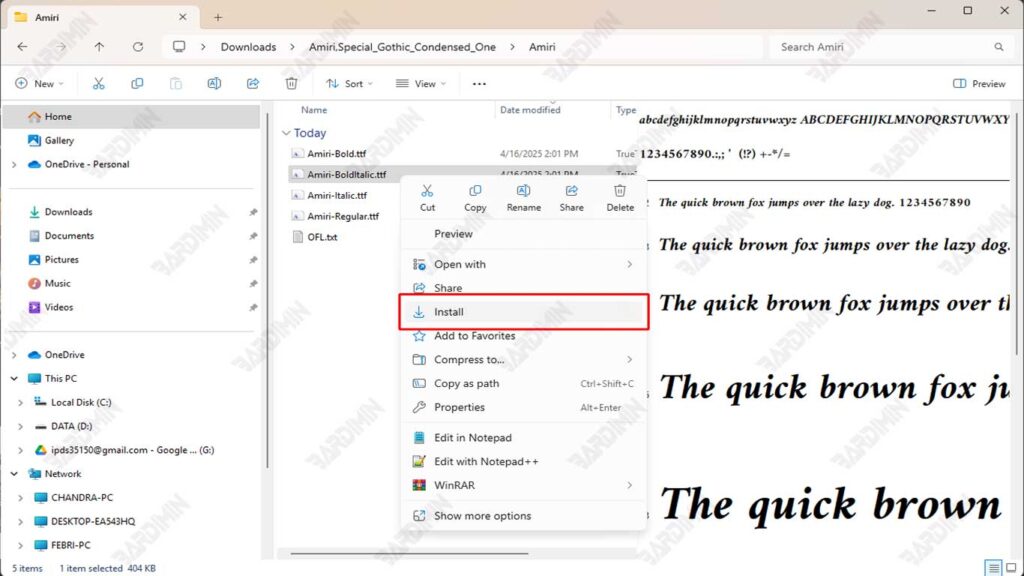
Se você não encontrar a opção “Instalar”, certifique-se de ter privilégios de administrador em seu dispositivo.
B. Instale através das configurações do Windows 11
Esse método oferece uma maneira mais visual e sistemática de instalar fontes. Perfeito para aqueles que desejam garantir que as fontes sejam instaladas diretamente nas configurações do sistema.
Passos:
- Clique em Menu Iniciar e abra Configurações.
- Navegue até o menu Personalização → Fontes .
- Vá para a pasta onde você salvou o arquivo de fonte (.ttf ou .otf extensão).
- Arraste e solte o arquivo de fonte na área que diz “Arraste e solte para instalar” na janela Fontes em Configurações.
- Aguarde um pouco até que o processo de instalação seja concluído e as fontes apareçam imediatamente na lista de fontes disponíveis.
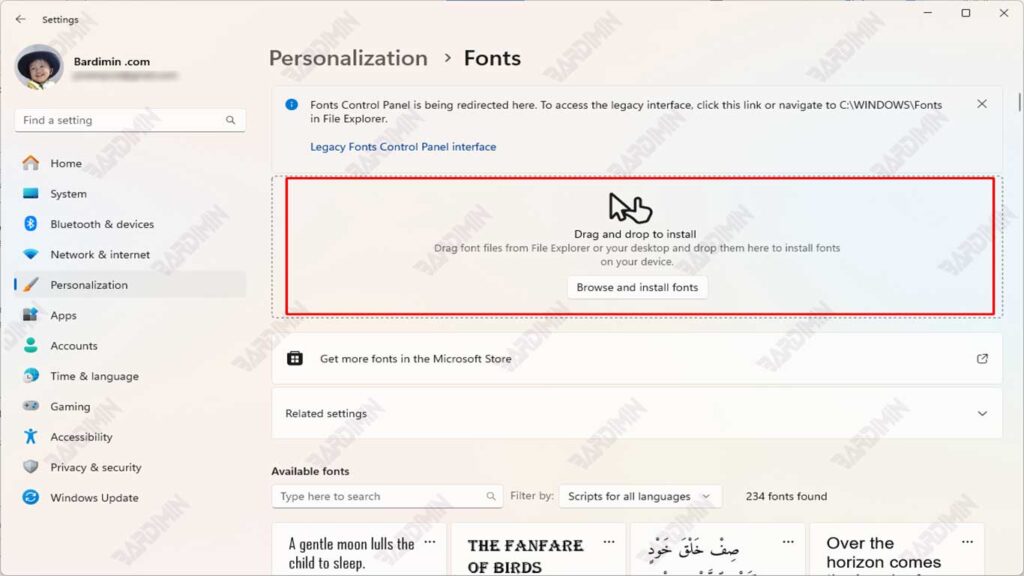
Você pode visualizar a fonte diretamente em Configurações, incluindo estilos de fonte e tamanhos de texto. É útil antes de usá-lo em outros aplicativos.
Problemas e soluções comuns ao instalar fontes no Windows 11
Embora o processo de instalação da fonte no Windows 11 seja geralmente fácil e rápido, às vezes, os usuários enfrentam problemas técnicos que fazem com que as fontes não funcionem como deveriam. A seguir estão alguns problemas comuns que ocorrem com frequência, completos com soluções:
1. Fontes que não aparecem nos aplicativos
Após a instalação, as fontes não ficam visíveis em aplicativos como Microsoft Word, PowerPoint ou Photoshop.
Solução:
- Feche e reabra o aplicativo onde deseja usar a fonte.
- Alguns aplicativos precisam ser reiniciados para que a lista de fontes mais recente possa ser recarregada.
- Se necessário, reinicie o computador para garantir que o sistema reconheça as fontes recém-instaladas.
2. Erro durante o processo de instalação
Uma mensagem de erro aparece ao clicar em “Instalar” ou o processo não é executado.
Solução:
- Verifique se o arquivo de fonte que você baixou não está corrompido ou danificado.
- Tente baixá-lo novamente de sites oficiais como Google Fonts ou Font Squirrel.
- Certifique-se de ter privilégios de administrador se selecionar a opção “Instalar para todos os usuários”.
3. Fonte ilegível pelo sistema
O arquivo de fonte está visível, mas não pode ser instalado ou usado.
Solução:
- Verifique se o arquivo tem uma extensão suportada, ou seja, TTF (fonte TrueType) ou . OTF (fonte OpenType).
- Evite usar arquivos de fonte em outros formatos que o Windows não suporta (por exemplo, .woff, .eot).
- Se a fonte ainda estiver ilegível, use uma ferramenta de conversão online confiável para alterar o formato. TTF ou. OTF.

